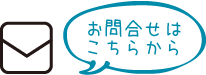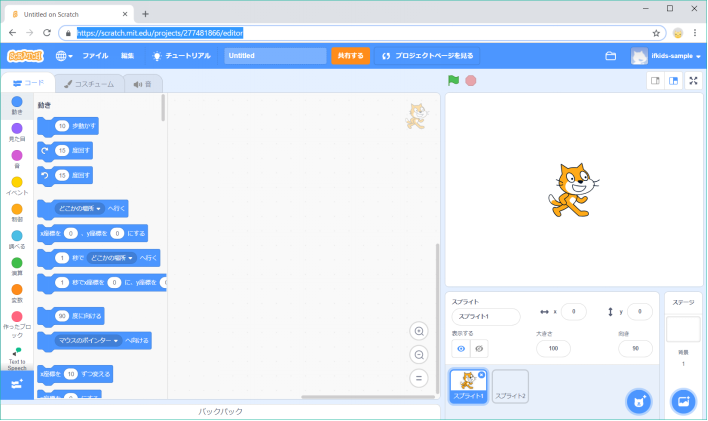
こんにちは!
キッズプログラミング教室「イフキッズアカデミー」
池ちゃん先生です。
Scratchが2.0から3.0に変わって、いろいろな機能が追加されて嬉しい!(横で、「それは池ちゃん先生がでしょっ」ってツッコミが・・・(苦笑))
…という半面、教室でも、いままでと使い方が変わってしまって戸惑っている生徒さんが見受けられます。
特に絵の描き方やスプライトの設定方法が少し変更になっていて、私自身も「あれ?前はここでできてたのに、どこでするんだろう?」というのがいくつかありました。
そこで、今回はScratch2.0とScratch3.0で変わった箇所でつまづきやすい部分についてご紹介します。
ということで、今回は内容が難しくなります。そこはご了承ください。
まずは全体。Scratch2.0はこんな感じでした。
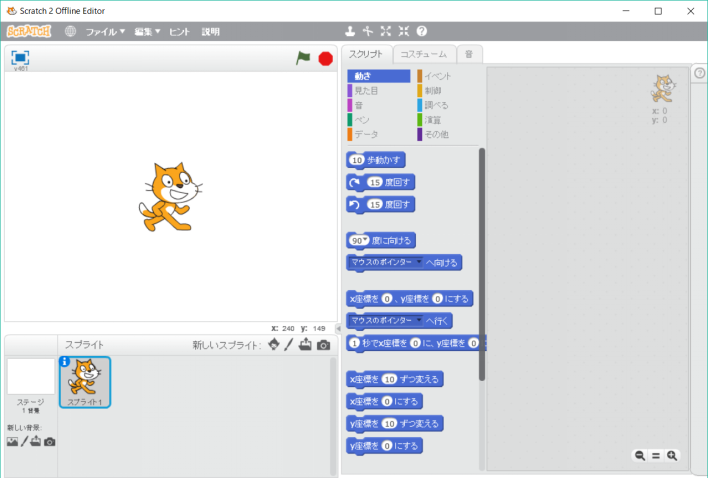
そしてScratch3.0です。
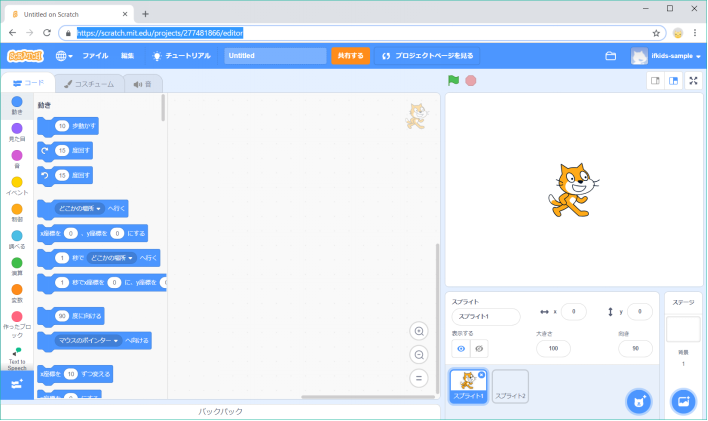
画面が左右逆になっていますね。
それだけでもう違和感を感じますが…
何よりも、ここの部分。こちらはScratch2.0。
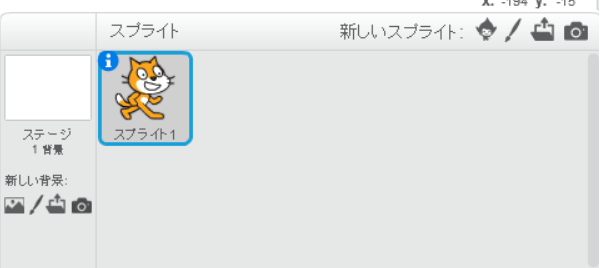
と、こちらはScratch3.0のここ。
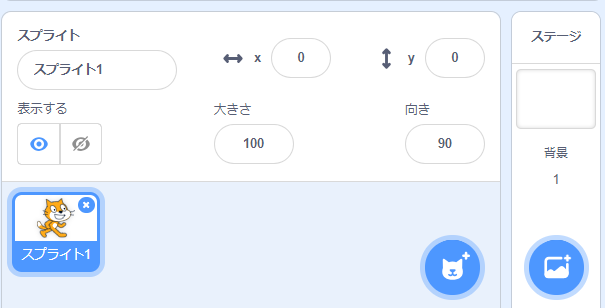
この部分が大きく変わっています。
2.0ではスプライトの左上にあったiマークが、3.0では無くなっています。
2.0でiマークを押すと表示されていた画面はこれ。
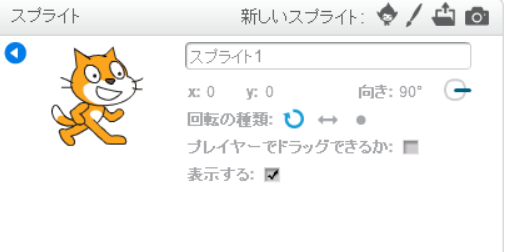
3.0ではiマークが無くなった代わりに、iマークを押さなくても初めから画面に表示されています。
ここであれ?「3.0の画面では『回転の種類を設定』がない!」と気づいたあなた。ここにありました。
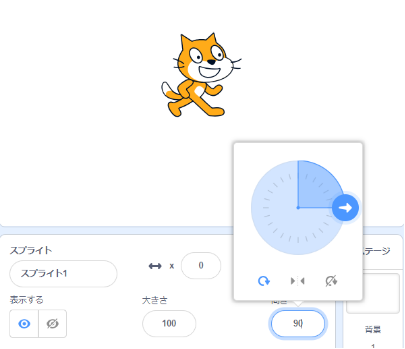
少しわかりづらいかもしれませんが、「向き」の数値をクリックすると出てきます。慣れてしまうと直感的なので使いやすいはず!
さて、スプライトを追加する場合はここ。右下のネコのマークをクリックすると出てきます。
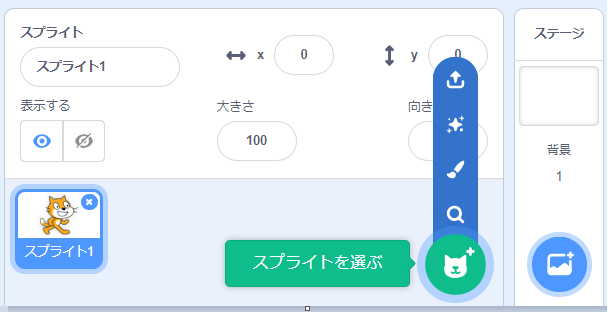
下から順に、「スプライトを選ぶ」「描く」「サプライズ」「スプライトをアップロード」です。
「スプライトを選ぶ」では、今までのものに加えて新しくスプライトがたくさん追加されています。新しく追加されたスプライトでどんな作品を作ろうかワクワクしますね!
ところで、Scratchで絵を描く場合は「ベクター」と「ビットマップ」の2種類があるんですよ。 ベクターとビットマップは好きに切り替えることができるんですが、実は生徒さんが混乱している原因でもあります。
Scratch2.0で絵を描く場合、一番初めの設定は「ビットマップ」に設定されていましたが、 Scratch3.0では、一番初めの設定は「ベクター」になりました。 描き方が違うんですよね。
「あれ?いままでと同じように絵が描けない!」という場合は、設定がベクターになっているかもしれないので、「ビットマップに変換」というボタンを押してビットマップに変換してみるといままでと同じようになりますのでお試しあれ。
このベクターとビットマップの2種類用意されているのにはちゃんと意味があって、作りたいものによって適している方法が異なります。パソコンで絵を描いている人はご存じですよね?!
ご存じない方に分かるよう例えるとベクターはパワーポイントで絵を描く感じ。ビットマップはペイントで絵を描く感じです。
次回はこの「ビットマップ」と「ベクター」の違いについてご紹介します。
いやぁ、こういう内容の記事を書いていると、ワクワクしてきます。(それは「池ちゃん先生だけじゃん」ってまたツッコミが・・・(苦笑))
ま、気にせず、次回もお楽しみに。
無料体験授業実施中!
毎週火曜日 16:00~17:30、17:40~19:10
毎週木曜日 16:00~17:30、17:40~19:10
毎週土曜日 10:00~11:30、11:40~13:10
※日曜日も臨時で実施していることがあります
お気軽にお問い合わせください
お申し込み・お問い合わせは、こちら。 
お電話でも受け付けております。
03-6806-6861
(平日10:00~18:00)
イフキッズLINE@お友だち募集中!
新着授業レポートの通知、無料説明会やイベントの案内など、
耳よりな情報を配信中です。
加えて、お友だち登録されている方には、
イベント参加費の割引、
入会の際の割引、プレゼントなどの特典も!